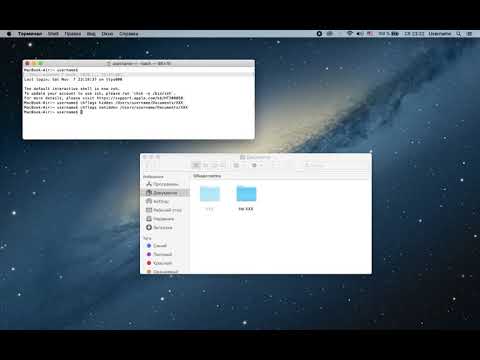Скорость загрузки вашего домашнего интернет-соединения обычно является узким местом. Используйте службу, которая будет перемещать ваши файлы между службами для вас, и вам не придется беспокоиться о скорости загрузки или даже оставлять свой компьютер включенным.
Очевидный, медленный путь
Прежде всего, держите это просто. Если у вас не так много гигабайт данных, хранящихся в службе облачных хранилищ, вам не нужно использовать какие-либо из перечисленных ниже сервисов. Все, что вам нужно сделать, это загрузить ваши файлы на компьютер - если все они синхронизируются с вашим компьютером, это будет работать. Если нет, вам нужно будет изменить настройки синхронизации своей службы, чтобы синхронизировать все файлы с вашим компьютером.
Обратите внимание, что если вы используете Документы Google, вам необходимо экспортировать эти файлы Документов Google в документы Office или другой формат, прежде чем вы сможете переместить их в другую службу.

Все это хорошо и хорошо, но этот процесс включает загрузку всего по вашему домашнему интернет-соединению, а затем повторную загрузку. Возможно, ваше домашнее подключение к Интернету является самой медленной частью процесса, поэтому это просто неэффективно, если у вас имеется огромное количество данных. Решение - это служба, которая захватывает файлы для вас, а затем подталкивает их к новой службе.

Mover.io
Сначала мы узнали о Mover.io, когда они сотрудничали с Canonical, чтобы помочь получить файлы людей из Ubuntu One и на другие сервисы перед его отключением. Mover.io поддерживает больше услуг, чем это, и это фактически бесплатно для личного использования. Это означает, что это отличный способ получить файлы из любого облачного хранилища облачных хранилищ и на другое без хлопот. Mover.io поддерживает Dropbox, Microsoft OneDrive, Google Drive, Box, Copy, Yandex и PutIO для бесплатного обслуживания клиентов.
Добавьте свои учетные записи, и mover.io получит доступ к ним через OAuth. Затем вы можете выполнить немедленную передачу файлов из одного места в другое или настроить запланированную передачу, чтобы это произошло автоматически по расписанию. Это быстрее, чем делать это самостоятельно, потому что оно использует интернет-соединение mover.io, которое, вероятно, будет иметь более быструю скорость загрузки и загрузки, чем ваша. Вы также не должны оставлять свой компьютер на время процесса, так как все это происходит на их серверах (или «в облаке», как мы говорим в настоящее время).
После выполнения передачи файлов вы можете отменить доступ службы к своим файлам, если вы не планируете продолжать пользоваться этой услугой на постоянной основе. Вы можете и должны аннулировать доступ к любому сервису, когда вы его используете.

Otixo
Otixo не предназначен только для перемещения файлов между различными службами. Это агрегатор облачного хранилища, который позволяет вам видеть все ваши облачные сервисы хранения и их файлы в одном интерфейсе. Otixo также позволяет вам легко переносить файлы между этими службами с помощью быстрого перетаскивания.
Хорошая вещь о Otixo заключается в том, что она поддерживает более широкий спектр облачных сервисов хранения, включая SugarSync, хранилище Amazon S3, FTP-серверы и WebDAV-сайты. У Otixo есть предел в том, что он может перемещать только один файл за раз между службами, если у вас есть бесплатная учетная запись. Однако, если вам нужна такая услуга для перемещения больших файлов - например, файлов ISO, больших видеороликов или архивных файлов - это может быть не так сильно.

IFTTT
Существуют и другие сервисы, такие как Mover.io, но мы не можем устоять перед этим с IFTTT - сокращение от «IF This, Then That». Мы любим IFTTT за его способность собирать «рецепты», которые работают с определенными триггерами. Для этого IFTTT имеет функции, которые могут захватывать файлы из облачной службы хранения и подталкивать их к другому. Предприимчивые пользователи IFTTT уже создали рецепты, которые используют IFTTT для перемещения файлов из одной службы облачных хранилищ в другую, и их можно найти с помощью быстрого поиска на сайте IFTTT. Действительно, есть рецепты для синхронизации папки Dropbox с OneDrive или добавления файлов на Google Диск, переместив их в определенную папку Dropbox.
К сожалению, нет возможности использовать OneDrive или Google Drive в качестве источника в IFTTT. Дело не только в том, что никто еще не создал рецепты, но что созданный рецепт не может начинаться с OneDrive или Google Drive - они могут быть только местом назначения. Это может быть хорошим способом переноса файлов из Dropbox, тем не менее - особенно если вы уже используете и доверяете IFTTT, как это делают многие вундеркинды.

Разумеется, есть больше услуг за их пределами. Вы можете найти их с помощью быстрого поиска Google. Обязательно посмотрите на мелкий шрифт - многие услуги требуют оплаты даже для личного использования. Вы также предоставляете такую услугу доступ к обоим вашим облачным учетным записям, если вы это сделаете, поэтому вы должны попытаться найти надежную услугу, которая не будет злоупотреблять этим доступом.